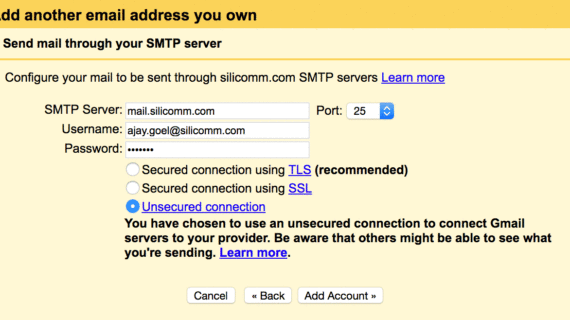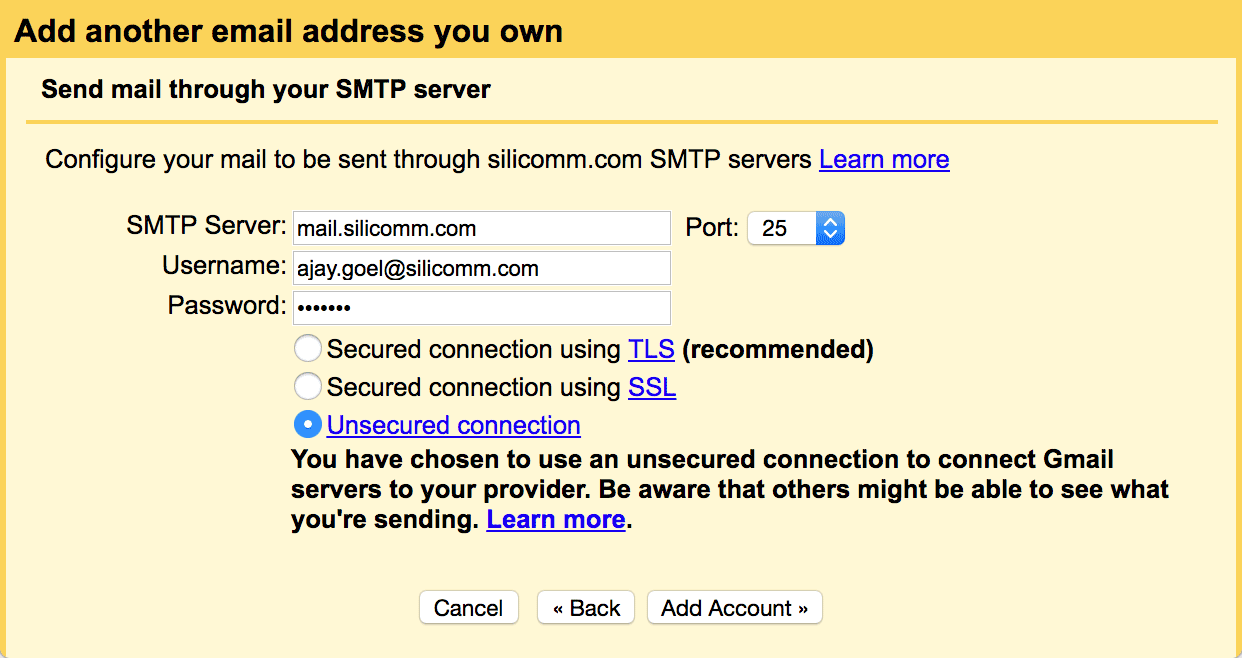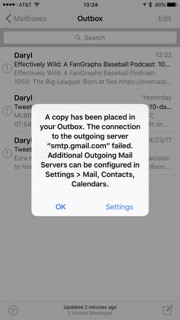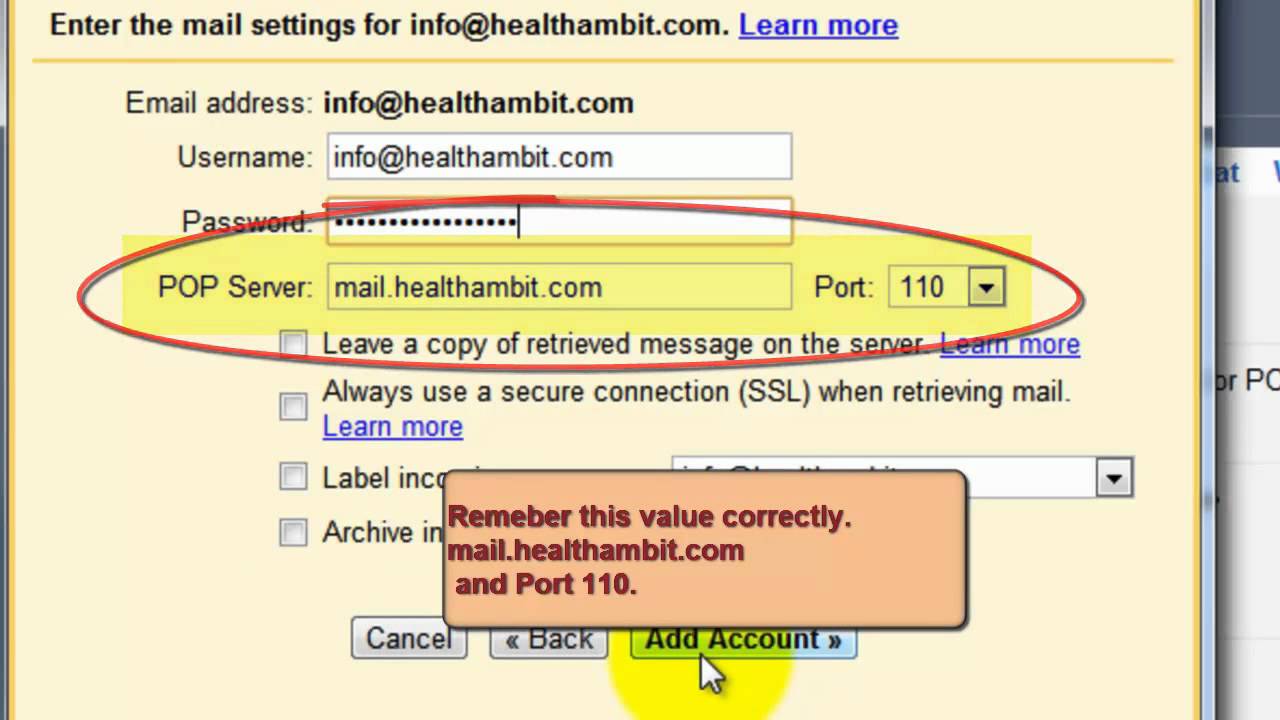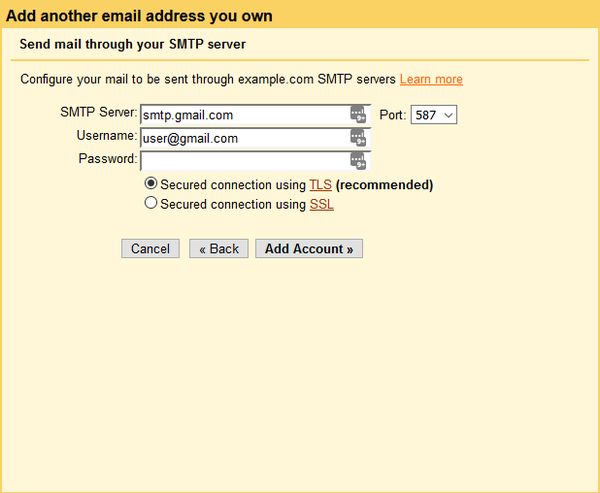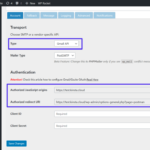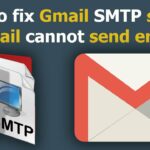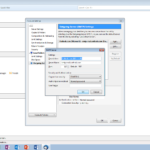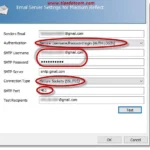Daftar Isi
KLIK DISINI UNTUK AKSES APLIKASI EMAIL MARKETING>>>
Salam! Apa kabar teman-teman? Hari ini kita akan membahas tentang cara menggunakan server SMTP Gmail untuk mengirim email melalui aplikasi email favoritmu. Yuk, simak tutorial berikut ini!
Menggunakan Gmail sebagai Server SMTP
Banyak aplikasi email yang membutuhkan server SMTP untuk mengirim email. Namun, beberapa server SMTP mungkin sulit untuk diatur, terutama jika kamu masih awam dalam pengaturan email. Untungnya, ada solusi yang mudah dan handal, yaitu menggunakan server SMTP Gmail.
Langkah-langkahnya
1. Pertama, pastikan kamu memiliki akun Gmail aktif. Jika belum, kamu dapat membuatnya secara gratis di situs resmi Gmail.
2. Setelah memiliki akun Gmail, buka aplikasi email favoritmu. Dalam contoh ini, kami akan menggunakan aplikasi Mail di perangkat Apple.
3. Pada menu Mail, pilih “Preferences” atau “Preferensi”.
4. Di jendela Preferensi, pergi ke tab “Accounts” atau “Akun”. Pilih akun email yang ingin kamu atur pengaturan SMTP-nya.
5. Setelah memilih akun email, pilih “Server Settings” atau “Pengaturan Server”.
6. Ubah “Outgoing Mail Server” atau “Server Pengirim Email” ke “smtp.gmail.com”.
7. Masukkan alamat email Gmail kamu sebagai “User Name” atau “Nama Pengguna”.
8. Jika belum mengaktifkan verifikasi dua langkah untuk akun Gmail kamu, maka kamu perlu mengaktifkannya. Kunjungi pengaturan keamanan akun Google dan ikuti petunjuknya.
9. Setelah mengaktifkan verifikasi dua langkah, kamu akan diberikan opsi untuk membuat kata sandi aplikasi. Gunakan opsi ini untuk membuat kata sandi khusus untuk aplikasi email yang ingin kamu gunakan.
10. Setelah memiliki kata sandi aplikasi, masukkan kata sandi tersebut ke dalam kolom “Password” atau “Kata Sandi” aplikasi email yang kamu gunakan.
Keuntungan Menggunakan Server SMTP Gmail
Ada beberapa keuntungan yang kamu dapatkan dengan menggunakan server SMTP Gmail:
- Stabilitas: Server SMTP Gmail sangat andal dan stabil, sehingga kamu dapat mengirim email dengan efisiensi tinggi.
- Kecepatan: Server SMTP Gmail juga menawarkan kecepatan pengiriman yang baik, sehingga emailmu akan sampai ke penerima dengan cepat.
- Sinkronisasi: Pengaturan SMTP Gmail akan secara otomatis disinkronkan di berbagai perangkat yang kamu gunakan.
Sekarang, kamu dapat mengirim email dengan mudah melalui aplikasi email favoritmu menggunakan server SMTP Gmail. Selamat mencoba!
Gambar 1: Menggunakan Gmail sebagai Server SMTP
Gambar 2: Pengaturan Server Email
If you are looking for Use gmail as your smtp server – Wkcn you’ve came to the right place. We have 5 Pictures about Use gmail as your smtp server – Wkcn like itthon Lakó Visszanéz port enable gmail smtp server router rendszer, ارسال ایمیل با SMTP | آشنایی کامل با سرویس رایگان SMTP گوگل – روکسو and also itthon Lakó Visszanéz port enable gmail smtp server router rendszer. Read more:
KLIK DISINI UNTUK AKSES APLIKASI EMAIL MARKETING>>>
Use Gmail As Your Smtp Server – Wkcn
www.wkcn.nl
KLIK DISINI UNTUK AKSES APLIKASI EMAIL MARKETING>>>
Mail.app – Why Do I Get A 'connection To The Outgoing Server "smtp
apple.stackexchange.com
server gmail smtp failed outgoing mail message connection why ios settings select press then if
KLIK DISINI UNTUK AKSES APLIKASI EMAIL MARKETING>>>
Solved: How Do I Fix Outlook Mail Undeliverable 550 Access Denied Error
pupuweb.com
undeliverable message error outlook recipients reach did some intended administrator system mail denied solved fix relay unable server test access
KLIK DISINI UNTUK AKSES APLIKASI EMAIL MARKETING>>>
Itthon Lakó Visszanéz Port Enable Gmail Smtp Server Router Rendszer
simplypsychology.org
KLIK DISINI UNTUK AKSES APLIKASI EMAIL MARKETING>>>
ارسال ایمیل با SMTP | آشنایی کامل با سرویس رایگان SMTP گوگل – روکسو
www.roxo.ir
Undeliverable message error outlook recipients reach did some intended administrator system mail denied solved fix relay unable server test access. Solved: how do i fix outlook mail undeliverable 550 access denied error. Use gmail as your smtp server – wkcn